Internet Explorer: como tunar o navegador com o uso de add-ons

Quem ainda prefere usar o navegador-padrão do Windows normalmente não desfruta tanto das funcionalidades que o Internet Explorer oferece; às vezes por comodismo ou simplesmente por não saber que o navegador da Microsoft também conta com várias ferramentas que adicionam novas funcionalidades ao programa.
Sendo assim, se você quer ter as melhores extensões ou complementos no IE, mas não sabe onde procurá-las, continue lendo este tutorial e siga os procedimentos descritos.
Passo 1
Antes de qualquer coisa, você precisa ter acesso fácil à barra de configurações e menus do Internet Explorer. Como ela vem “escondida” por padrão, é preciso torná-la visível. Para isso, clique com o botão auxiliar do mouse (direito) no contorno da janela do navegador e escolha “Barra de comandos”.
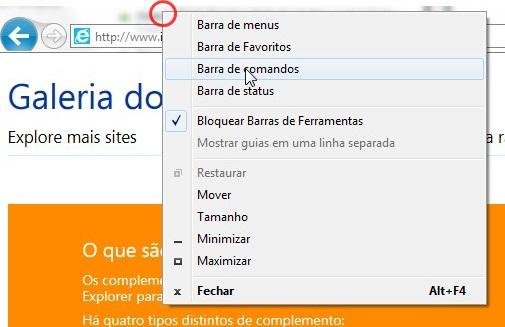
Passo 2
Com isso, a dita barra deve ficar à vista no IE. Nela, procure e clique no menu “Ferramentas” e, logo em seguida, selecione “Gerenciar Complementos”.
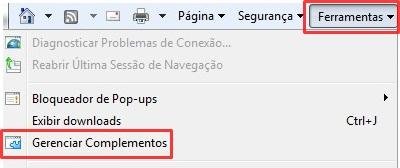
Passo 3
Agora, uma nova janela será mostrada. Procure, no canto inferior esquerdo dela, a opção “Localizar mais barras de ferramentas e extensões”.
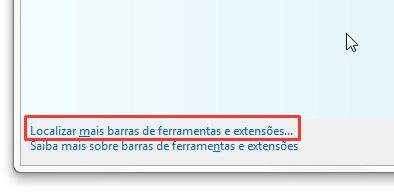
Passo 4
Quando você completar o passo anterior, o seu navegador-padrão vai exibir a Galeria do IE. Nessa página, escolha a segunda guia, “Complementos”, e navegue pelas opções a fim de encontrar uma extensão que lhe seja útil.
Passo 5
Contudo, a galeria brasileira de add-ons para o IE não tem praticamente nada de interessante. O máximo que você vai encontrar são alguns motores de busca e coisas do gênero. Sendo assim, para realmente descobrir coisas úteis, você deverá navegar na galeria norte-americana.
Portanto, é preciso mudar o país e o idioma no canto superior direito da página, logo ao lado da barra de buscas. Cliquem em “Brasil (Português)” para exibir a lista de países e escolha “United States (English)”. Agora sim é possível encontrar algumas extensões relevantes.
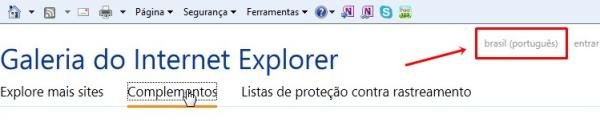
Passo 6
Depois de escolher o que você deseja adicionar ao IE, basta clicar na imagem do item e, em seguida, selecionar “Add to Internet Explorer”. Fazendo isso, um download deve iniciar, e você precisa salvar o conteúdo ou escolher “Executar”. É possível ainda que o navegador peça sua permissão para adicionar a ferramenta diretamente, caso ela seja bem simples.
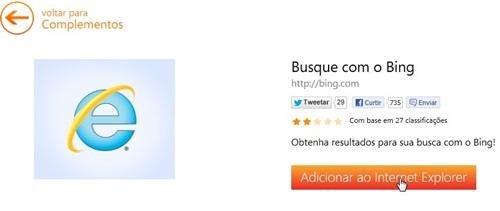
Passo 7
Se você escolheu salvar o download, procure o arquivo baixado e dê um clique duplo para executar o item. Caso tenha clicado em “Executar” anteriormente, o aplicativo deve começar a instalação automaticamente.
Com isso, você precisa confirmar as janelas que aparecem como se estivesse instalando um programa qualquer no seu Windows. Contudo, quando o processo estiver finalizado, é preciso fechar o IE e abri-lo novamente.
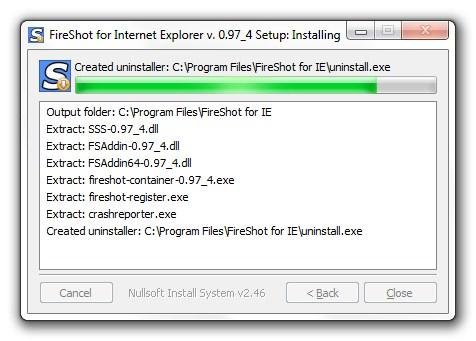
Passo 8
Assim que você tiver reiniciado o seu navegador, no fundo da janela será exibida uma mensagem pedindo permissão para ativar a extensão recém-instalada. Clique em “Habilitar” e pronto. Agora, é só aproveitar as novas funções que você adicionou ao navegador.

Nota: os processos descritos neste tutorial são os requeridos para a instalação de extensões mais complexas. Alguns itens da galeria são apenas motores de busca e não precisam ser instalados, o que requer apenas a confirmação de uma janela que aparece logo após a primeira ação do Passo 6.
Categorias









